ماهو الإسقاط الرسومي
الإسقاط الرسومي هو طريقة تمثيل ثنائي الأبعاد لجسم ثلاثي الأبعاد باستخدام الرسم اليدوي او باستخدام برامج الرسم ثنائي الأبعاد
ويستخدم في الرسومات الفنية والهندسية والصناعية . يتحقق التمثيل باتباع طرق فنية بالرسم وينتج عن ذلك صورة على سطح ثنائي الابعاد .
هناك ثلاثة أنواع رئيسية : Isometric , Dimetric , Trimetric .
Isometric هو الشكل الأكثر شيوعا من Axonometric. وهو اساس هذه السلسلة من الدروس
![]()
![]()
![]()
ماذا استفيد من الإسقاط الرسومي
تستطيع عمل الكثير بداية من الايقونات و الشعارات وصولا الى مبناء او غرفه بتفاصيلها بسهولة ومتعة
![]()
في هذه السلسلة سيكون حديثنا كيف نقوم بعمل ذلك على برنامج الفوتوشوب او الالستريتر بشكل سهل وممتع الطريقه هي نفسة في كلا البرنامجين وهي الرسم بال pen tool وسوف نتدرج من طريقه انشاء الشبكة حتى نصل الى رسم بناء و سوف تكون الدروس تطبيقيه سوف نتتدرج من المستوى البسيط الى المستوى المتقدم
الجزء الاول: تعريفي وطريقة انشاء الشبكة المستوى بسيط
الجزء الثاني : معرفه الاشكال وطرق تطبيقها المستوى بسيط
الجزء الثالث : رسم الحروف والارقام المستوى متوسط
الجزء الرابع : رسم كتاب المستوى متوسط
الجزء الخامس : رسم مبنى من عده طوابق المستوى متقدم
الجزء السادس : رسم مبنى بأنحنائات المستوى متقدم
الجزء السابع : رسم مبنى مع طريق المستوى متقدم
الجزء الثامن : رسم جزء من خريطه المستوى متقدم
ولكن اولا يجب ان تعرف بعض الامور التوجيهيه للعمل وهي بسيطه.
1- تحديد مقياس الرسم
وهو نسبة الرسم الى الواقع مثلا 1متر في الواقع يكون 1سم في الرسم سواء كان طول او عرض او عمق .. الخ وذلك يكون بشكل تقديري
3- معرفه الابعاد ونسبها
الابعاد والنسب بين المجسمات تختلف مثل شجره بطول 3 امتار ومبناء بطول 10 امتار لا ترسمهم بنفس الحجم ولكن نحدد لهم مقياس ليكون مرجع لنا
4- معرفه اسس الرسم
من المهم ان تكون ملم باسس الرسم مثل الظل والاضائه واتجاهاتها وذلك لاعطاء العمل واقعيه اكثر
2- تجهيز مساحه العمل
لتجهيز مساحه العمل يجب ان نحدد اي نوع تريد Isometric , Dimetric , Trimetric ثم وضع شبكة الدليل له ( grid )
كيف اقوم بعمل الشكبة
يتم تجهيز الشبكة بخطوط متقاطعه وبزاويه معينه لكل نوع
لعمل الشبكة نقوم بعمل خط مائل بزاوية 30 درجة عن الافق ثم نقوم بتكرارة بتباعد بين الخطوط 10px
ثم نقوم بعمل نسخه معكوسه من الخطوط \
بعد ذلك نجمع المجموعتين بحيث يكون لدينا شبكة
![]()
ولعمل شبكة في الillustrator
Edit > Preferences >units..
![]()
![]()
ثم افتح ملف جديد بهذه الخصائص
![]()
بعد ذلك قم باظهار المسطرة وبذلك بالضغط على ctrl+R او من خيار view<rulers
بعد ذلك اضغط على المسطره العلوية واسحب الى الاسفل
![]()
بعد ذلك اضغط على الخط بالزر الايمن
اضغط على rotate… وضع القيمة 30 ثم اضغط على ok
![]()
بعد ذلك اسحب الخط الى زاويه العمل
![]()
بعد ذلك اضغط مع التعليق على alt + السهم الى الاسفل حتى تكون الخطوط بكامل منطقه العمل
![]()
بعد ذلك قم بتحديد كامل خطوط المسطرة ثم الضغط على الزر الايمن اختر Reflect..
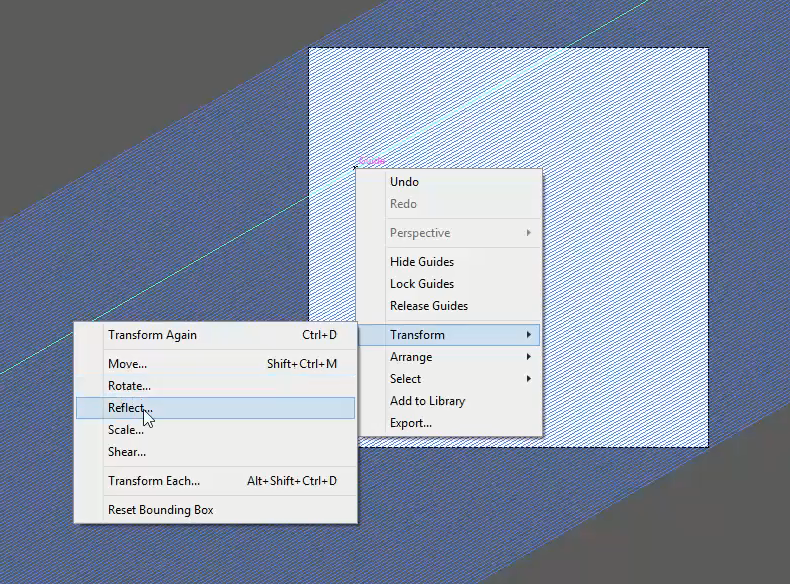
ثم ضع المؤشر على vertical ثم اضغط copy
![]()
قم بتحريك النسخة لتكون كما في الصورة عن طريق الاسهم
![]()
وفي اهم خطوه والاخيرة قم بقفل اللير لشبكة وافتح لير جديد للعمل
ومن لا يريد فعل ذلك هنا ملف شبكة بخطوط رسم
وهنا فيديو لشرح طريقه عمل الشبكة
445 total views, 1 views today